
|
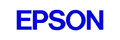 
|

|
Главное меню (дополнительно) |
Параметры бумаги и качества
Ориентация
Параметры печати
Управление цветом
Главное меню (дополнительно) предоставляет доступ к основным параметрам драйвера принтера.
Доступные параметры различаются в зависимости от модели принтера.
| Параметры бумаги и качества |
 Источник
Источник
Выберите источник бумаги.
 Без границ
Без границ
Выполняется печать с использованием всей площади листа, позволяя печатать документы без полей и создавать заполненные распечатки изображений.
Когда в качестве источника бумаги выбран подающий лоток, эта функция выполняет печать с использованием всех четырех краев листа. Когда в качестве источника бумаги выбрана рулонная бумага, эта функция выполняет печать с использованием правого и левого краев листа.
Выбор носителя и источника бумаги, доступных для функции «Без границ», зависит от принтера. Подробные сведения см. в документации принтера.
| Примечание. |
|
|
|
|
|
 Тип бумаги
Тип бумаги
Всегда приводите в соответствие параметр «Тип бумаги» с типом бумаги или другого носителя, загруженного в принтер.
| Примечание. |
|
 Качество печати
Качество печати
Можно выбрать качество печати из списка.
Доступность параметра «Качество печати» зависит от выбранного значения параметра «Тип бумаги». Перед заданием качества печати необходимо выбрать тип бумаги.
 Размер бумаги
Размер бумаги
Можно использовать стандартные размеры бумаги или определить особый размер, как описано ниже.
Установка особого размера бумаги
Чтобы определить особый размер бумаги, выполните следующие действия.

|
В списке «Размер бумаги» выберите значение «Специальный размер». |

|
В диалоговом окне «Специальный размер бумаги» введите ширину и высоту листа бумаги, а также название для ее размера. |
| Примечание. |
|

|
Выберите команду «Сохранить», а затем нажмите кнопку «ОК», чтобы вернуться на главную вкладку. Название нового размера бумаги отобразится в списке «Размер бумаги». |
| Ориентация |
Чтобы изменить ориентацию страницы, на главной вкладке нажмите одну из следующих кнопок.
|
Книжная |
Печать в направлении короткой стороны листа, как у большинства журналов. |
|
Альбомная |
Печать в направлении длинной стороны листа, как у многих электронных таблиц. |
| Примечание. |
|
| Параметры печати |
 Высокая скорость
Высокая скорость
Этот параметр включает двунаправленную печать, то есть принтер печатает и слева-направо, и справа-налево. Режим «Высокая скорость» ускоряет печать, но снижает ее качество.
| Примечание. |
|
 Оттенки серого
Оттенки серого
Установите этот флажок, чтобы печатать документы, используя только черные чернила.
 Технология Super MicroWeave
Технология Super MicroWeave
Технология Super MicroWeave немного увеличивает четкость, но снижает скорость печати.
 Глянец
Глянец
Выберите способ печати с использованием оптимизатора глянца. Выбрав параметр «Глянец», можно улучшить качество печати на обычной или фотобумаге. Можно выбрать следующие режимы.
Авто
Печать с использованием оптимизатора глянца на данных изображения.
Полный
Печать с использованием оптимизатора глянца на целой странице в пределах печатной области.
| Примечание. |
|
| Управление цветом |
 Элементы управления цветом
Элементы управления цветом
Используйте этот параметр для применения методов согласования цветов и улучшения изображений, которые предоставляются драйвером принтера. При установке этого флажка дополнительные параметры появляются в группе «Управление цветом», где можно выбрать «Цветной режим» и отрегулировать ползунки улучшения цветов.
Этот параметр управляет контрастностью изображения путем изменения средних тонов и серых тонов среднего уровня.
|
1.5 |
Выберите это значение для печати с тем же значением контрастности, которое имели более старые струйные принтеры Epson. |
|
1.8 |
Выберите это значение для печати с более высокой контрастностью. В большинстве случаев выбирайте это значение. |
|
2.2 |
Выберите это значение при согласовании цветов с другими устройствами sRGB. |
 PhotoEnhance
PhotoEnhance
Этот параметр оптимален для печати изображений, полученных с помощью видеокамеры, цифровой камеры или сканера. Функция EPSON PhotoEnhance создает более четкие изображения и более яркие цвета путем автоматической настройки контрастности, насыщенности и яркости исходного изображения.
При установке этого флажка в группе «Управление цветом» появляются дополнительные параметры.
| Примечание. |
|
 Без настройки цвета
Без настройки цвета
Обычно не рекомендуется использовать этот параметр, так как он не позволяет драйверу принтера улучшать или настраивать цвета. Используйте этот параметр только при создании нового цветового профиля или если параметры других режимов не дают удовлетворительных результатов.
 Параметры элементов управления
цветом
Параметры элементов управления
цветом
Используйте поле «Цветной режим» для выбора одного из следующих режимов (доступные режимы различаются в зависимости от модели принтера).
|
Автоматический режим |
Обеспечивает оптимальную цветовую обработку
документа. |
|
Стандартный EPSON |
Повышает контрастность изображения. Используйте это значение для цветных фотографий. |
|
Яркий EPSON |
Используйте это значение для усиления голубых и зеленых тонов при печати. Примечание. Поскольку это значение воспроизводит голубые и зеленые оттенки, которые не могут отображаться на мониторе, при выборе этой функции результаты печати могут отличаться от изображения на экране. |
|
Диаграммы и графики |
Усиливает цвета, осветляет средние тона и наиболее яркие участки изображения. Используйте это значение для рисунков в презентациях, таких как диаграммы и графики. |
Ползунки улучшения цветов позволяют менять в диапазоне от -25% до +25% следующие параметры. С помощью мыши передвиньте ползунок вправо или влево, чтобы отрегулировать значения параметров. Можно также ввести значение от -25 до +25 в поля рядом с ползунками.
|
Яркость |
Изменяет общую осветленность или затемненность. |
|
Контрастность |
Увеличивает или уменьшает различие между яркими и темными частями изображения. |
|
Насыщенность |
Изменяет яркость цвета. Чем ниже насыщенность, тем более тусклыми становятся цвета. Чем выше насыщенность, тем ярче цвета. |
|
Голубой, Пурпурный и Желтый |
Регулирует долю каждого из трех основных цветов. |
|
Сброс элементов управления |
Устанавливает значения параметров цвета равными нулю. |
 Оттенок
Оттенок
Можно выбрать один из пяти типов оттенков: Нормальный, Контрастный, Яркий, Сепия и Монохромный.
|
Нормальный |
Применяет стандартную настройку оттенков EPSON. |
|
Контрастный |
Печать с высоким контрастом, что увеличивает резкость изображения на печати. |
|
Яркий |
Обеспечивает коррекцию цвета и яркости изображения для печати. |
|
Сепия |
Настраивает яркость и контрастность и применяет оттенок сепии к изображению для печати. |
|
Монохромный |
Печать изображения в черно-белых тонах. |
|
Нет |
Настройка оттенков не выполняется. |
 Эффект
Эффект
Обеспечивает коррекцию изображения и специальные эффекты для фотографий без использования программ редактирования изображений. Используйте ползунки, чтобы настроить интенсивность эффекта.
|
Четкость |
Делает все изображение более четким, особенно контуры. |
|
Мягкий фокус |
При использовании этого эффекта фото выглядит так, будто оно было снято мягкофокусным объективом. |
|
Холст |
При использовании этого эффекта изображение выглядит как картина, нарисованная на холсте. |
|
Пергамент |
При использовании этого эффекта изображение выглядит как напечатанное на пергаменте. |
|
Нет |
Эффекты не применяются. |
 Максимальный объем памяти
Максимальный объем памяти
Выберите максимальный объем памяти при печати с использованием технологии PhotoEnhance.
 Коррекция цифровой
камеры
Коррекция цифровой
камеры
При печати фотоснимков, полученных с помощью цифровой камеры, установите этот флажок, чтобы напечатанные фото были естественными, с плавными цветовыми переходами, как у фотографий, полученных пленочным фотоаппаратом.
 Показать этот экран
первым
Показать этот экран
первым
Чтобы отображать дополнительное главное меню первым, установите этот флажок.
 Кнопка «Восстановить
умолчания»
Кнопка «Восстановить
умолчания»
Возвращает значения параметров, установленные изготовителем.
 Кнопка «Показать
параметры/Скрыть параметры»
Кнопка «Показать
параметры/Скрыть параметры»
Кнопка «Показать параметры» отображает диалоговое окно «Текущие параметры».
Кнопка «Скрыть параметры» закрывает диалоговое окно «Текущие параметры».
| Примечание. |
|
 Кнопка «Основная»
Кнопка «Основная»
Нажмите эту кнопку, чтобы вернуться на главную (основную) вкладку.
(c) КОРПОРАЦИЯ SEIKO EPSON, 2005. Все права защищены.